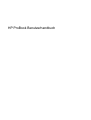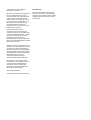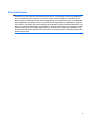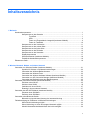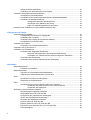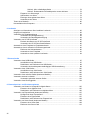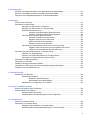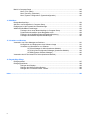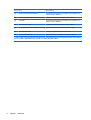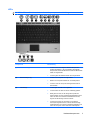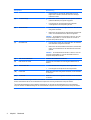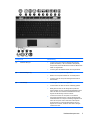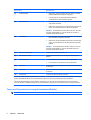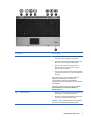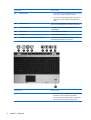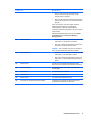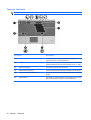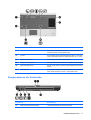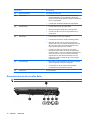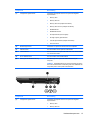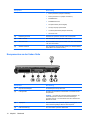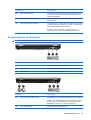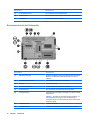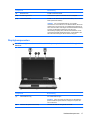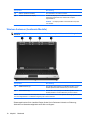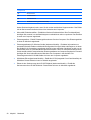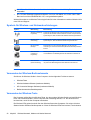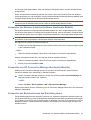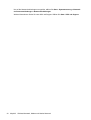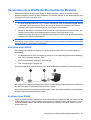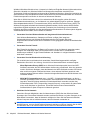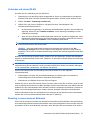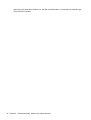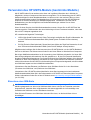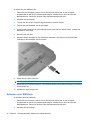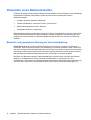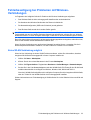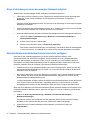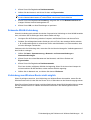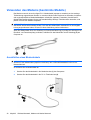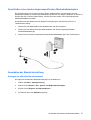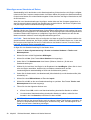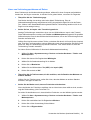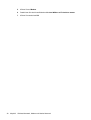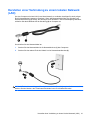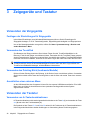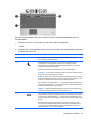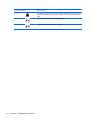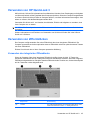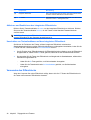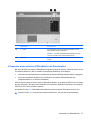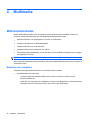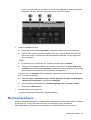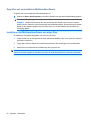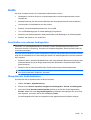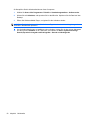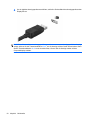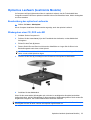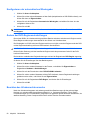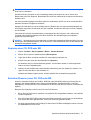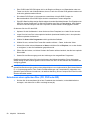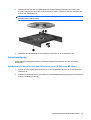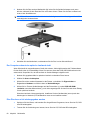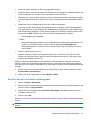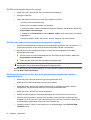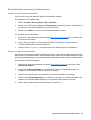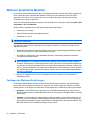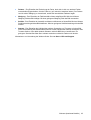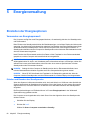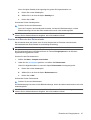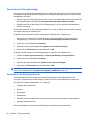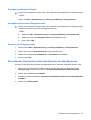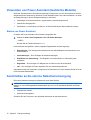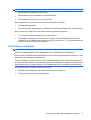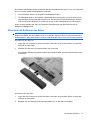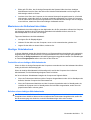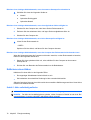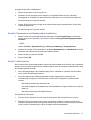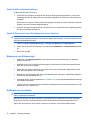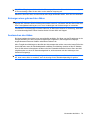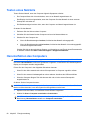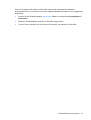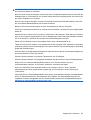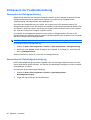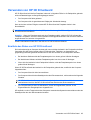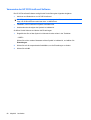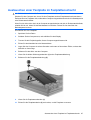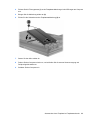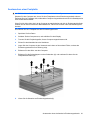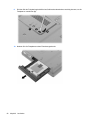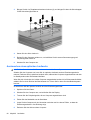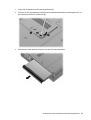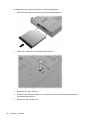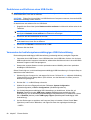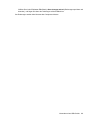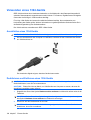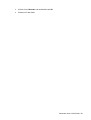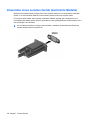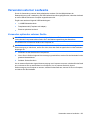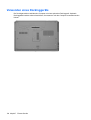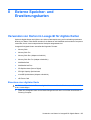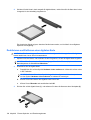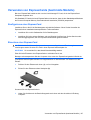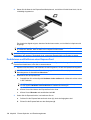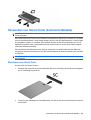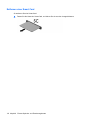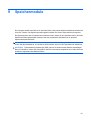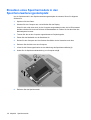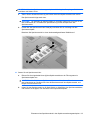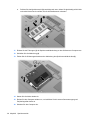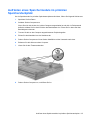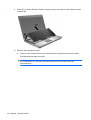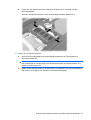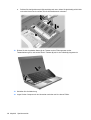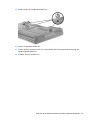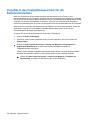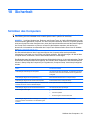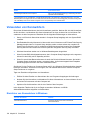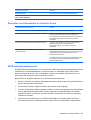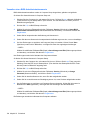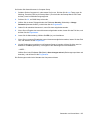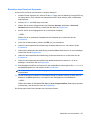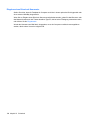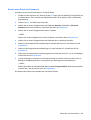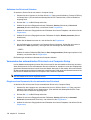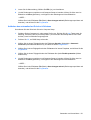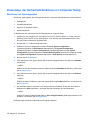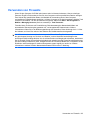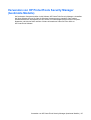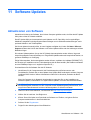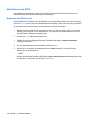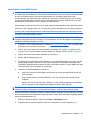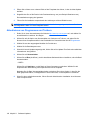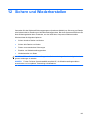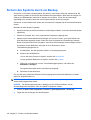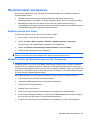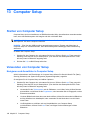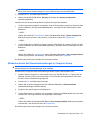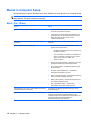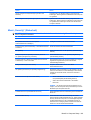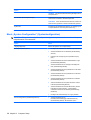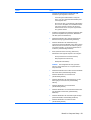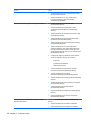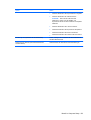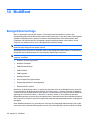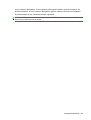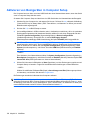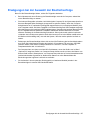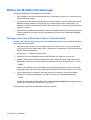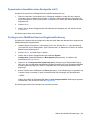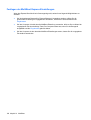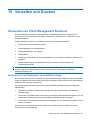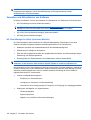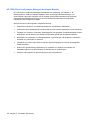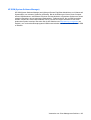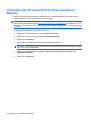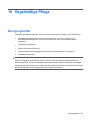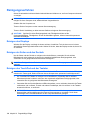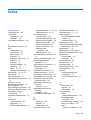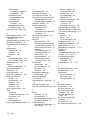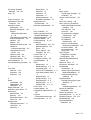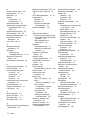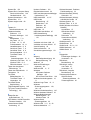HP ProBook Benutzerhandbuch

© Copyright 2010 Hewlett-Packard
Development Company, L.P.
Bluetooth ist eine Marke ihres Inhabers und
wird von Hewlett-Packard Company in
Lizenz verwendet. Intel ist eine Marke der
Intel Corporation in den USA und/oder
anderen Ländern bzw. Regionen. Java ist
eine Marke von Sun Microsystems, Inc. in
den USA. Microsoft und Windows sind
eingetragene Marken der Microsoft
Corporation in den USA. Das SD Logo ist
eine Marke ihres Inhabers.
Hewlett-Packard („HP“) haftet –
ausgenommen für die Verletzung des
Lebens, des Körpers, der Gesundheit oder
nach dem Produkthaftungsgesetz – nicht für
Schäden, die fahrlässig von HP, einem
gesetzlichen Vertreter oder einem
Erfüllungsgehilfen verursacht wurden. Die
Haftung für grobe Fahrlässigkeit und Vorsatz
bleibt hiervon unberührt.
Inhaltliche Änderungen dieses Dokuments
behalten wir uns ohne Ankündigung vor. Die
Informationen in dieser Veröffentlichung
werden ohne Gewähr für ihre Richtigkeit zur
Verfügung gestellt. Insbesondere enthalten
diese Informationen keinerlei zugesicherte
Eigenschaften. Alle sich aus der
Verwendung dieser Informationen
ergebenden Risiken trägt der Benutzer.
Die Garantien für HP Produkte werden
ausschließlich in der entsprechenden, zum
Produkt gehörigen Garantieerklärung
beschrieben. Aus dem vorliegenden
Dokument sind keine weiter reichenden
Garantieansprüche abzuleiten.
Erste Ausgabe: Mai 2010
Teilenummer des Dokuments: 598155-041
Produkthinweis
Dieses Benutzerhandbuch beschreibt die
Funktionen, die auf den meisten Modellen
verfügbar sind. Einige der Funktionen stehen
möglicherweise nicht auf Ihrem Computer
zur Verfügung.

Sicherheitshinweis
VORSICHT! Um wärmebedingte Verletzungen oder ein Überhitzen des Computers zu vermeiden,
verwenden Sie den Computer nicht direkt auf Ihrem Schoß, und blockieren Sie die Lüftungsschlitze
nicht. Verwenden Sie den Computer nur auf einer harten, ebenen Oberfläche. Vermeiden Sie die
Blockierung der Luftzirkulation durch andere Gegenstände, wie beispielsweise einen in unmittelbarer
Nähe aufgestellten optionalen Drucker, oder durch weiche Gegenstände, wie Bettwäsche, Teppiche
oder Kleidung. Vermeiden Sie während des Betriebs außerdem direkten Kontakt des Netzteils mit der
Haut und mit weichen Oberflächen, wie Bettwäsche, Teppiche oder Kleidung. Der Computer und das
Netzteil entsprechen den Temperaturgrenzwerten für durch Benutzer zugängliche Oberflächen, die
durch den internationalen Standard für die Sicherheit von Einrichtungen der Informationstechnik (IEC
60950) definiert sind.
iii

iv Sicherheitshinweis

Inhaltsverzeichnis
1 Merkmale
Hardwarekomponenten ........................................................................................................................ 1
Komponenten an der Oberseite ........................................................................................... 1
TouchPad ............................................................................................................ 1
LEDs ................................................................................................................... 3
Tasten und Fingerabdruck-Lesegerät (bestimmte Modelle) ............................... 6
Tasten im Tastenfeld ......................................................................................... 10
Komponenten an der Vorderseite ...................................................................................... 11
Komponenten an der rechten Seite ................................................................................... 12
Komponenten an der linken Seite ...................................................................................... 14
Komponenten an der Rückseite ........................................................................................ 15
Komponenten an der Unterseite ........................................................................................ 16
Displaykomponenten ........................................................................................................ 17
Wireless-Antennen (bestimmte Modelle) ........................................................................... 18
Zusätzliche Hardwarekomponenten .................................................................................. 19
Etiketten am Gerät ............................................................................................................................. 19
2 Wireless-Netzwerk, Modem und lokales Netzwerk
Verwenden von Wireless-Geräten (bestimmte Modelle) .................................................................... 21
Symbole für Wireless- und Netzwerkverbindungen ........................................................... 22
Verwenden der Wireless-Bedienelemente ........................................................................ 22
Verwenden der Wireless-Taste ......................................................................................... 22
Verwenden der Wireless Assistant Software (bestimmte Modelle) ................................... 23
Verwenden von HP Connection Manager (bestimmte Modelle) ........................................ 23
Verwenden der Bedienelemente des Betriebssystems ..................................................... 23
Verwenden eines WLAN-Geräts (bestimmte Modelle) ....................................................................... 25
Einrichten eines WLAN ...................................................................................................... 25
Schützen Ihres WLAN ....................................................................................................... 25
Verbinden mit einem WLAN .............................................................................................. 27
Roaming in einem anderen Netzwerk ................................................................................ 27
Verwenden des HP UMTS-Moduls (bestimmte Modelle) ................................................................... 29
Einsetzen einer SIM-Karte ................................................................................................. 29
Entfernen einer SIM-Karte ................................................................................................. 30
Verwenden eines Bluetooth-Geräts .................................................................................................. 32
Bluetooth und gemeinsame Nutzung der Internetverbindung ........................................... 32
Fehlerbeseitigung bei Problemen mit Wireless-Verbindungen .......................................................... 33
Keine WLAN-Verbindung möglich ..................................................................................... 33
Keine Verbindung zu einem bevorzugten Netzwerk möglich ............................................ 34
Aktuelle Netzwerksicherheitsschlüssel sind nicht verfügbar .............................................. 34
v

Schwache WLAN-Verbindung ........................................................................................... 35
Verbindung zum Wireless-Router nicht möglich ................................................................ 35
Verwenden des Modems (bestimmte Modelle) .................................................................................. 36
Anschließen eines Modemkabels ...................................................................................... 36
Anschließen eines landes-/regionsspezifischen Modemkabeladapters ............................ 37
Auswählen der Standorteinstellung ................................................................................... 37
Anzeigen der aktuellen Standortauswahl .......................................................... 37
Hinzufügen neuer Standorte auf Reisen ........................................................... 38
Lösen von Verbindungsproblemen auf Reisen ................................................. 39
Herstellen einer Verbindung zu einem lokalen Netzwerk (LAN) ........................................................ 41
3 Zeigegeräte und Tastatur
Verwenden der Zeigegeräte ............................................................................................................... 42
Festlegen der Einstellungen für Zeigegeräte ..................................................................... 42
Verwenden des TouchPad ................................................................................................ 42
Verwenden des Pointing Stick (bestimmte Modelle) ......................................................... 42
Anschließen einer externen Maus ..................................................................................... 42
Verwenden der Tastatur ..................................................................................................................... 42
Verwenden von fn-Tastenkombinationen .......................................................................... 42
Verwenden von HP QuickLook 3 ....................................................................................................... 45
Verwenden von Ziffernblöcken ........................................................................................................... 45
Verwenden des integrierten Ziffernblocks ......................................................................... 45
Aktivieren und Deaktivieren des integrierten Ziffernblocks ............................... 46
Umschalten von Tastenfunktionen auf dem integrierten Ziffernblock ............... 46
Verwenden des Ziffernblocks ............................................................................................ 46
Verwenden eines externen Ziffernblocks als Zusatzoption ............................................... 47
4 Multimedia
Multimediamerkmale .......................................................................................................................... 48
Einstellen der Lautstärke ................................................................................................... 48
Multimediasoftware ............................................................................................................................ 49
Zugreifen auf vorinstallierte Multimediasoftware ............................................................... 50
Installieren der Multimediasoftware von einer Disc ........................................................... 50
Audio .................................................................................................................................................. 51
Anschließen von externen Audiogeräten ........................................................................... 51
Überprüfen der Audiofunktionen ........................................................................................ 51
Video .................................................................................................................................................. 53
Anschließen eines externen Monitors oder eines Projektors ............................................. 53
Verwenden des Anschlusses für einen externen Monitor ................................. 53
Verwenden des DisplayPort .............................................................................. 53
Optisches Laufwerk (bestimmte Modelle) .......................................................................................... 55
Beschreibung des optischen Laufwerks ............................................................................ 55
Wiedergeben einer CD, DVD oder BD .............................................................................. 55
Konfigurieren der automatischen Wiedergabe .................................................................. 56
Ändern der DVD-Regioneneinstellungen ........................................................................... 56
Beachten des Urheberrechtsvermerks .............................................................................. 56
Kopieren einer CD, DVD oder BD ..................................................................................... 57
Erstellen (Brennen) einer CD, DVD oder BD ..................................................................... 57
Entnehmen einer optischen Disc (CD, DVD oder BD) ....................................................... 58
Fehlerbeseitigung .............................................................................................................. 59
vi

Das Medienfach lässt sich nicht zum Entnehmen einer CD, DVD oder BD
öffnen ................................................................................................................ 59
Der Computer erkennt das optische Laufwerk nicht ......................................... 60
Eine Disc kann nicht wiedergegeben werden ................................................... 60
Eine Disc wird nicht automatisch wiedergegeben ............................................. 61
Ein Film wird abgebrochen oder springt ............................................................ 62
Ein Film wird nicht auf einem externen Anzeigegerät angezeigt ...................... 62
Der Brennvorgang auf eine Disc wird nicht gestartet oder abgebrochen, bevor
er abgeschlossen ist ......................................................................................... 62
Ein Gerätetreiber muss erneut installiert werden .............................................. 63
Erhalten der aktuellsten HP Gerätetreiber ........................................ 63
Erhalten von Microsoft Gerätetreibern .............................................. 63
Webcam (bestimmte Modelle) ............................................................................................................ 64
Festlegen der Webcam-Einstellungen ............................................................................... 64
5 Energieverwaltung
Einstellen der Energieoptionen .......................................................................................................... 66
Verwenden von Energiesparmodi ...................................................................................... 66
Einleiten und Beenden des Standbymodus ...................................................... 66
Einleiten und Beenden des Ruhezustands ....................................................... 67
Verwenden der Energieanzeige ........................................................................................ 68
Verwenden von Energieschemas ...................................................................................... 68
Anzeigen des aktuellen Schemas ..................................................................... 69
Auswählen eines anderen Energieschemas ..................................................... 69
Anpassen der Energieschemas ........................................................................ 69
Einrichten des Kennwortschutzes beim Beenden des Standbymodus .............................. 69
Verwenden von Power Assistant (bestimmte Modelle) ...................................................................... 70
Starten von Power Assistant .............................................................................................. 70
Anschließen an die externe Netzstromversorgung ............................................................................ 70
Anschließen des Netzteils ................................................................................................. 71
Verwenden des Akkus ........................................................................................................................ 72
Anzeigen des Akkuladestands ........................................................................................... 72
Einsetzen und Entfernen des Akkus .................................................................................. 73
Aufladen des Akkus ........................................................................................................... 74
Maximieren der Entladezeit des Akkus .............................................................................. 75
Niedriger Akkuladestand .................................................................................................... 75
Feststellen eines niedrigen Akkuladestands ..................................................... 75
Beheben eines niedrigen Akkuladestands ........................................................ 75
Beheben eines niedrigen Akkuladestands, wenn eine externe
Stromquelle vorhanden ist ................................................................ 76
Beheben eines niedrigen Akkuladestands, wenn ein aufgeladener
Akku verfügbar ist ............................................................................. 76
Beheben eines niedrigen Akkuladestands, wenn keine
Stromquelle verfügbar ist .................................................................. 76
Beheben eines niedrigen Akkuladestands, wenn der Computer
den Ruhezustand nicht beenden kann ............................................. 76
Kalibrieren eines Akkus ..................................................................................................... 76
Schritt 1: Akku vollständig aufladen .................................................................. 76
Schritt 2: Ruhezustand und Standbymodus deaktivieren ................................. 77
Schritt 3: Akku entladen .................................................................................... 77
vii

Schritt 4: Akku vollständig aufladen .................................................................. 78
Schritt 5: Ruhezustand und Standbymodus erneut aktivieren .......................... 78
Einsparen von Akkuenergie ............................................................................................... 78
Aufbewahren von Akkus .................................................................................................... 78
Entsorgen eines gebrauchten Akkus ................................................................................. 79
Austauschen des Akkus ................................................................................................... 79
Testen eines Netzteils ........................................................................................................................ 80
Herunterfahren des Computers .......................................................................................................... 80
6 Laufwerke
Anzeigen von Informationen über installierte Laufwerke .................................................................... 82
Umgang mit Laufwerken .................................................................................................................... 82
Verbessern der Festplattenleistung .................................................................................................... 84
Verwenden der Defragmentierung ..................................................................................... 84
Verwenden der Datenträgerbereinigung ............................................................................ 84
Verwenden von HP 3D DriveGuard ................................................................................................... 85
Ermitteln des Status von HP 3D DriveGuard ..................................................................... 85
Verwenden der HP 3D DriveGuard Software .................................................................... 86
Austauschen einer Festplatte im Festplattenschacht ......................................................................... 87
Austauschen eines Laufwerks im Erweiterungsschacht .................................................................... 90
Entfernen des Schutzeinsatzes ......................................................................................... 90
Austauschen einer Festplatte ............................................................................................ 91
Austauschen eines optischen Laufwerks ........................................................................... 94
7 Externe Geräte
Verwenden eines USB-Geräts ........................................................................................................... 97
Anschließen eines USB-Geräts ......................................................................................... 97
Deaktivieren und Entfernen eines USB-Geräts ................................................................. 98
Verwenden der betriebssystemunabhängigen USB-Unterstützung .................................. 98
Verwenden eines 1394-Geräts ......................................................................................................... 100
Anschließen eines 1394-Geräts ...................................................................................... 100
Deaktivieren und Entfernen eines 1394-Geräts ............................................................... 100
Verwenden eines seriellen Geräts (bestimmte Modelle) .................................................................. 102
Verwenden externer Laufwerke ....................................................................................................... 103
Verwenden optionaler externer Geräte ............................................................................ 103
Verwenden eines Dockinggeräts ...................................................................................................... 104
8 Externe Speicher- und Erweiterungskarten
Verwenden von Karten im Lesegerät für digitale Karten .................................................................. 105
Einsetzen einer digitalen Karte ........................................................................................ 105
Deaktivieren und Entfernen einer digitalen Karte ............................................................ 106
Verwenden von ExpressCards (bestimmte Modelle) ....................................................................... 107
Konfigurieren einer ExpressCard ..................................................................................... 107
Einsetzen einer ExpressCard .......................................................................................... 107
Deaktivieren und Entfernen einer ExpressCard .............................................................. 108
Verwenden von Smart Cards (bestimmte Modelle) .......................................................................... 109
Einsetzen einer Smart Card ............................................................................................. 109
Entfernen einer Smart Card ............................................................................................. 110
viii

9 Speichermodule
Einsetzen eines Speichermoduls in den Speichererweiterungssteckplatz ....................................... 112
Aufrüsten eines Speichermoduls im primären Speichersteckplatz .................................................. 115
Vergrößern des Festplattenspeichers für die Ruhezustandsdatei ................................................... 120
10 Sicherheit
Schützen des Computers ................................................................................................................. 121
Verwenden von Kennwörtern ........................................................................................................... 122
Einrichten von Kennwörtern in Windows ......................................................................... 122
Einrichten von Kennwörtern in Computer Setup .............................................................. 123
BIOS-Administratorkennwort ........................................................................................... 123
Verwalten eines BIOS-Administratorkennworts .............................................. 124
Eingeben eines BIOS-Administratorkennworts ............................................... 126
Verwenden von Computer Setup DriveLock .................................................................... 126
Einrichten eines DriveLock Kennworts ............................................................ 127
Eingeben eines DriveLock Kennworts ............................................................ 128
Ändern eines DriveLock Kennworts ................................................................ 129
Aufheben des DriveLock Schutzes ................................................................. 130
Verwenden des automatischen DriveLock von Computer Setup .................................... 130
Eingeben eines Kennworts für den automatischen DriveLock ........................ 130
Aufheben des automatischen DriveLock Schutzes ......................................... 131
Verwenden der Sicherheitsfunktionen in Computer Setup ............................................................... 132
Absichern von Systemgeräten ......................................................................................... 132
Anzeigen von Systeminformationen in Computer Setup ................................................. 133
Verwenden von System-IDs für Computer Setup ............................................................ 133
Verwenden von Antivirensoftware .................................................................................................... 134
Verwenden von Firewalls ................................................................................................................. 135
Installieren wichtiger Sicherheits-Updates ....................................................................................... 136
Verwenden von HP ProtectTools Security Manager (bestimmte Modelle) ...................................... 137
Installieren einer Diebstahlsicherung ............................................................................................... 138
11 Software-Updates
Aktualisieren von Software ............................................................................................................... 139
Aktualisieren des BIOS .................................................................................................... 140
Bestimmen der BIOS-Version ......................................................................... 140
Herunterladen eines BIOS-Update ................................................................. 141
Aktualisieren von Programmen und Treibern .................................................................. 142
12 Sichern und Wiederherstellen
Sichern des Systems durch ein Backup ........................................................................................... 144
Wiederherstellen des Systems ......................................................................................................... 145
Wiederherstellen Ihrer Daten ........................................................................................... 145
Wiederherstellen des Betriebssystem und der Programme ............................................ 145
13 Computer Setup
Starten von Computer Setup ............................................................................................................ 146
Verwenden von Computer Setup ..................................................................................................... 146
Navigieren und Auswählen in Computer Setup ............................................................... 146
Wiederherstellen der Standardeinstellungen in Computer Setup .................................... 147
ix

Menüs in Computer Setup ................................................................................................................ 148
Menü „File“ (Datei) ........................................................................................................... 148
Menü „Security“ (Sicherheit) ............................................................................................ 149
Menü „System Configuration“ (Systemkonfiguration) ...................................................... 150
14 MultiBoot
Bootgerätereihenfolge ...................................................................................................................... 154
Aktivieren von Bootgeräten in Computer Setup ............................................................................... 156
Erwägungen bei der Auswahl der Bootreihenfolge .......................................................................... 157
Wählen der MultiBoot Einstellungen ................................................................................................ 158
Festlegen einer neuen Bootreihenfolge in Computer Setup ............................................ 158
Dynamisches Auswählen eines Bootgeräts mit f9 ........................................................... 159
Festlegen einer MultiBoot Express-Eingabeaufforderung ............................................... 159
Festlegen der MultiBoot Express-Einstellungen .............................................................. 160
15 Verwalten und Drucken
Verwenden von Client Management Solutions ................................................................................ 161
Konfigurieren und Deployment eines Software-Image .................................................... 161
Verwalten und Aktualisieren von Software ...................................................................... 162
HP Client Manager for Altiris (bestimmte Modelle) ......................................... 162
HP CCM (Client Configuration Manager) (bestimmte Modelle) ...................... 164
HP SSM (System Software Manager) ............................................................. 165
Verwenden des HP Universal Print Driver (bestimmte Modelle) ...................................................... 166
16 Regelmäßige Pflege
Reinigungsmittel ............................................................................................................................... 167
Reinigungsverfahren ........................................................................................................................ 168
Reinigen des Displays ..................................................................................................... 168
Reinigen der Seiten und des Deckels .............................................................................. 168
Reinigen des TouchPad und der Tastatur ....................................................................... 168
Index ................................................................................................................................................................. 169
x

1 Merkmale
Hardwarekomponenten
Die Komponenten des Computers können sich je nach Region und Modell unterscheiden. Die
Abbildungen in diesem Kapitel veranschaulichen die Merkmale, die die meisten Computermodelle
aufweisen.
Gehen Sie folgendermaßen vor, um eine Liste der im Computer installierten Hardware anzuzeigen:
1. Wählen Sie Start > Arbeitsplatz.
2. Klicken Sie im Fenster mit den Systemfunktionen auf der linken Seite auf Systeminformationen
anzeigen.
3. Wählen Sie die Registerkarte Hardware > Geräte-Manager.
Im Geräte-Manager können Sie auch Hardware hinzufügen oder die Gerätekonfiguration ändern.
Komponenten an der Oberseite
TouchPad
Hardwarekomponenten 1

Komponente Beschreibung
(1) Pointing Stick (bestimmte Modelle)* Zum Bewegen des Zeigers und Auswählen bzw. Aktivieren von
Objekten auf dem Bildschirm.
(2) Linke Pointing Stick-Taste (bestimmte Modelle)* Funktioniert wie die linke Taste einer externen Maus.
(3) TouchPad* Zum Bewegen des Zeigers und Auswählen bzw. Aktivieren von
Objekten auf dem Bildschirm.
(4) Linke TouchPad-Taste* Funktioniert wie die linke Taste einer externen Maus.
(5) Rechte Pointing Stick-Taste (bestimmte Modelle)
*
Funktioniert wie die rechte Taste einer externen Maus.
(6) TouchPad-Bildlauffeld Ermöglicht den Bildlauf nach oben oder unten.
(7) Rechte TouchPad-Taste* Funktioniert wie die rechte Taste einer externen Maus.
*In dieser Tabelle sind die Werkseinstellungen beschrieben. Um die Einstellungen der Zeigegeräte einzusehen oder zu ändern,
wählen Sie Start > Systemsteuerung > Drucker und andere Hardware > Maus.
2 Kapitel 1 Merkmale

LEDs
HINWEIS: Richten Sie sich nach der zu Ihrem Computer passenden Abbildung.
Komponente Beschreibung
(1) Wireless-LEDs (2)*
●
Leuchten blau: Eine integrierte Wireless-Komponente
(bestimmte Modelle), z. B. eine Wireless-LAN-(WLAN-)
Komponente, das HP UMTS-Modul und/oder ein Bluetooth®-
Gerät, ist eingeschaltet.
●
Leuchten gelb: Alle Wireless-Geräte sind ausgeschaltet.
(2)
Betriebsanzeigen (2)
†
●
Leuchten: Der Computer ist eingeschaltet.
●
Blinken: Der Computer befindet sich im Standbymodus.
●
Leuchten nicht: Der Computer ist ausgeschaltet oder im
Ruhezustand.
(3) Akkuanzeige
●
Leuchtet gelb: Ein Akku wird aufgeladen.
●
Leuchtet türkis: Ein Akku ist nahezu vollständig geladen.
●
Blinkt gelb: Ein Akku, der die einzige Stromquelle des
Systems bildet, hat einen niedrigen Akkuladestand erreicht.
Wenn der Akku einen kritischen Akkuladestand erreicht,
beginnt die Akkuanzeige schnell zu blinken.
●
Leuchtet nicht: Wenn der Computer an eine externe
Stromquelle angeschlossen ist, erlischt die Akkuanzeige,
sobald alle Akkus im Computer vollständig aufgeladen sind.
Wenn der Computer nicht an eine externe Stromquelle
Hardwarekomponenten 3

Komponente Beschreibung
angeschlossen ist, leuchtet die Akkuanzeige nicht und
beginnt erst zu blinken, sobald der Akku einen niedrigen
Ladestand erreicht.
(4) Laufwerkanzeige
●
Blinkt türkis: Auf die Festplatte oder das optische Laufwerk
(bestimmte Modelle) wird gerade zugegriffen.
●
Leuchtet gelb: HP 3D DriveGuard hat die Festplatte
vorübergehend in die Parkposition gebracht.
(5) QuickLook-LED
●
Leuchtet: Der Computer ist eingeschaltet bzw. HP QuickLook
wird gerade verwendet.
●
Blinkt: Wenn Sie die QuickLook-Taste drücken, blinkt die LED
5 Mal, und anschließend wird HP QuickLook geöffnet.
HINWEIS: Um HP QuickLook verwenden zu können, wenn der
Computer ausgeschaltet ist, muss HP QuickLook zunächst in
Computer Setup aktiviert werden.
(6) QuickWeb-LED
●
Leuchtet: Der Computer ist eingeschaltet bzw. der Standard-
Internetbrowser wird gerade verwendet.
●
Blinkt: Wenn Sie die QuickWeb-Taste drücken, blinkt die LED
5 Mal, und anschließend wird der Standard-Internetbrowser
geöffnet.
HINWEIS: Um HP QuickWeb verwenden zu können, wenn der
Computer ausgeschaltet ist, muss HP QuickWeb zunächst in
Computer Setup aktiviert werden.
(7) LED für die Feststelltaste Leuchtet: Die Feststelltaste ist aktiviert.
(8) LED für die num-Taste Leuchtet: Der num-Modus bzw. der integrierte Ziffernblock ist
aktiviert.
(9) Stummschalt-LED
●
Leuchtet türkis: Die Lautsprecher sind eingeschaltet.
●
Leuchtet gelb: Die Lautsprecher sind ausgeschaltet.
(10) Leiser-LED Blinkt: Die Leiser-Taste wird gerade verwendet, um die Lautstärke
zu verringern.
(11) Lauter-LED Blinkt: Die Lauter-Taste wird gerade verwendet, um die Lautstärke
zu erhöhen.
*Die beiden Wireless-LEDs zeigen dieselben Informationen an. Die LED auf der Wireless-Taste ist nur bei geöffnetem Computer
sichtbar. Die Wireless-LED an der Vorderseite des Computers ist auch bei geschlossenem Computer sichtbar.
†
Die beiden Betriebsanzeigen zeigen dieselben Informationen an. Die LED auf der Betriebstaste ist nur bei geöffnetem
Computer sichtbar. Die Betriebsanzeige an der Vorderseite des Computers ist auch bei geschlossenem Computer sichtbar.
4 Kapitel 1 Merkmale

Komponente Beschreibung
(1) Wireless-LEDs (2)*
●
Leuchten blau: Eine integrierte Wireless-Komponente
(bestimmte Modelle), z. B. eine Wireless-LAN-(WLAN-)
Komponente, das HP UMTS-Modul und/oder ein Bluetooth®-
Gerät, ist eingeschaltet.
●
Leuchten gelb: Alle Wireless-Geräte sind ausgeschaltet.
(2)
Betriebsanzeigen (2)
†
●
Leuchten: Der Computer ist eingeschaltet.
●
Blinken: Der Computer befindet sich im Standbymodus.
●
Leuchten nicht: Der Computer ist ausgeschaltet oder im
Ruhezustand.
(3) Akkuanzeige
●
Leuchtet gelb: Ein Akku wird aufgeladen.
●
Leuchtet türkis: Ein Akku ist nahezu vollständig geladen.
●
Blinkt gelb: Ein Akku, der die einzige Stromquelle des
Systems bildet, hat einen niedrigen Akkuladestand erreicht.
Wenn der Akku einen kritischen Akkuladestand erreicht,
beginnt die Akkuanzeige schnell zu blinken.
●
Leuchtet nicht: Wenn der Computer an eine externe
Stromquelle angeschlossen ist, erlischt die Akkuanzeige,
sobald alle Akkus im Computer vollständig aufgeladen sind.
Wenn der Computer nicht an eine externe Stromquelle
angeschlossen ist, leuchtet die Akkuanzeige nicht und
beginnt erst zu blinken, sobald der Akku einen niedrigen
Ladestand erreicht.
Hardwarekomponenten 5

Komponente Beschreibung
(4) Laufwerkanzeige
●
Blinkt türkis: Auf die Festplatte oder das optische Laufwerk
(bestimmte Modelle) wird gerade zugegriffen.
●
Leuchtet gelb: HP 3D DriveGuard hat die Festplatte
vorübergehend in die Parkposition gebracht.
(5) QuickLook-LED
●
Leuchtet: Der Computer ist eingeschaltet bzw. HP QuickLook
wird gerade verwendet.
●
Blinkt: Wenn Sie die QuickLook-Taste drücken, blinkt die LED
5 Mal, und anschließend wird HP QuickLook geöffnet.
HINWEIS: Um HP QuickLook verwenden zu können, wenn der
Computer ausgeschaltet ist, muss HP QuickLook zunächst in
Computer Setup aktiviert werden.
(6) QuickWeb-LED
●
Leuchtet: Der Computer ist eingeschaltet bzw. der Standard-
Internetbrowser wird gerade verwendet.
●
Blinkt: Wenn Sie die QuickWeb-Taste drücken, blinkt die LED
5 Mal, und anschließend wird der Standard-Internetbrowser
geöffnet.
HINWEIS: Um HP QuickWeb verwenden zu können, wenn der
Computer ausgeschaltet ist, muss HP QuickWeb zunächst in
Computer Setup aktiviert werden.
(7) LED für die Feststelltaste Leuchtet: Die Feststelltaste ist aktiviert.
(8) LED für die num-Taste Leuchtet: Der num-Modus bzw. der integrierte Ziffernblock ist
aktiviert.
(9) Stummschalt-LED
●
Leuchtet türkis: Die Lautsprecher sind eingeschaltet.
●
Leuchtet gelb: Die Lautsprecher sind ausgeschaltet.
(10) Leiser-LED Blinkt: Die Leiser-Taste wird gerade verwendet, um die Lautstärke
zu verringern.
(11) Lauter-LED Blinkt: Die Lauter-Taste wird gerade verwendet, um die Lautstärke
zu erhöhen.
(12) Rechner-LED Leuchtet: Der Windows Rechner ist aktiv.
*Die beiden Wireless-LEDs zeigen dieselben Informationen an. Die LED auf der Wireless-Taste ist nur bei geöffnetem Computer
sichtbar. Die Wireless-LED an der Vorderseite des Computers ist auch bei geschlossenem Computer sichtbar.
†
Die beiden Betriebsanzeigen zeigen dieselben Informationen an. Die LED auf der Betriebstaste ist nur bei geöffnetem
Computer sichtbar. Die Betriebsanzeige an der Vorderseite des Computers ist auch bei geschlossenem Computer sichtbar.
Tasten und Fingerabdruck-Lesegerät (bestimmte Modelle)
HINWEIS: Richten Sie sich nach der zu Ihrem Computer passenden Abbildung.
6 Kapitel 1 Merkmale

Komponente Beschreibung
(1) Betriebstaste
●
Wenn der Computer ausgeschaltet ist, drücken Sie
die Taste, um den Computer einzuschalten.
●
Wenn der Computer eingeschaltet ist, drücken Sie
die Taste, um den Computer auszuschalten.
●
Wenn sich der Computer im Standbymodus
befindet, drücken Sie die Taste kurz, um den
Standbymodus zu beenden.
●
Wenn sich der Computer im Ruhezustand befindet,
drücken Sie die Taste kurz, um den Ruhezustand zu
beenden.
Wenn der Computer nicht mehr reagiert und keine
Möglichkeit mehr besteht, ihn über Windows
herunterzufahren, halten Sie die Betriebstaste
mindestens 5 Sekunden lang gedrückt, um den Computer
auszuschalten.
Weitere Energieeinstellungen finden Sie unter Start >
Systemsteuerung > Leistung und Wartung >
Energieoptionen.
(2) QuickLook-Taste
●
Wenn der Computer ausgeschaltet ist, drücken Sie
diese Taste, um HP QuickLook zu öffnen.
●
Wenn der Computer eingeschaltet ist, drücken Sie
die Taste, um Software Setup zu öffnen.
HINWEIS: Wenn Software Setup nicht zur Verfügung
steht, wird der Standard-Internetbrowser geöffnet.
Hardwarekomponenten 7

Komponente Beschreibung
(3) QuickWeb-Taste
●
Wenn der Computer ausgeschaltet ist, drücken Sie
diese Taste, um HP QuickWeb zu öffnen.
●
Wenn der Computer eingeschaltet ist, drücken Sie
diese Taste, um den Standard-Internetbrowser zu
öffnen.
(4) Wireless-Taste Zum Ein- bzw. Ausschalten der Wireless-Funktion,
jedoch nicht zum Herstellen einer Wireless-Verbindung.
(5) Stummschalttaste Zum Stummschalten oder Wiedereinschalten der
Audioausgabe.
(6) Leiser-Taste Zum Verringern der Lautstärke.
(7) Lauter-Taste Zum Erhöhen der Lautstärke.
(8) Fingerabdruck-Lesegerät (bestimmte Modelle) Ermöglicht die Anmeldung bei Windows über einen
Fingerabdruck anstatt über ein Kennwort.
Komponente Beschreibung
(1) Betriebstaste
●
Wenn der Computer ausgeschaltet ist, drücken Sie
die Taste, um den Computer einzuschalten.
●
Wenn der Computer eingeschaltet ist, drücken Sie
die Taste, um den Computer auszuschalten.
8 Kapitel 1 Merkmale

Komponente Beschreibung
●
Wenn sich der Computer im Standbymodus
befindet, drücken Sie die Taste kurz, um den
Standbymodus zu beenden.
●
Wenn sich der Computer im Ruhezustand befindet,
drücken Sie die Taste kurz, um den Ruhezustand zu
beenden.
Wenn der Computer nicht mehr reagiert und keine
Möglichkeit mehr besteht, ihn über Windows
herunterzufahren, halten Sie die Betriebstaste
mindestens 5 Sekunden lang gedrückt, um den Computer
auszuschalten.
Weitere Energieeinstellungen finden Sie unter Start >
Systemsteuerung > Leistung und Wartung >
Energieoptionen.
(2) QuickLook-Taste
●
Wenn der Computer ausgeschaltet ist, drücken Sie
diese Taste, um HP QuickLook zu öffnen.
●
Wenn der Computer eingeschaltet ist, drücken Sie
die Taste, um Software Setup zu öffnen.
HINWEIS: Wenn Software Setup nicht zur Verfügung
steht, wird der Standard-Internetbrowser geöffnet.
(3) QuickWeb-Taste
●
Wenn der Computer ausgeschaltet ist, drücken Sie
diese Taste, um HP QuickWeb zu öffnen.
●
Wenn der Computer eingeschaltet ist, drücken Sie
diese Taste, um den Standard-Internetbrowser zu
öffnen.
(4) Wireless-Taste Zum Ein- bzw. Ausschalten der Wireless-Funktion,
jedoch nicht zum Herstellen einer Wireless-Verbindung.
(5) Stummschalttaste Zum Stummschalten oder erneuten Einschalten der
Audioausgabe.
(6) Leiser-Taste Zum Verringern der Lautstärke.
(7) Lauter-Taste Zum Erhöhen der Lautstärke.
(8) Rechner-Taste Zum Öffnen des Windows Rechners.
(9) Fingerabdruck-Lesegerät (bestimmte Modelle) Ermöglicht die Anmeldung bei Windows über einen
Fingerabdruck anstatt über ein Kennwort.
Hardwarekomponenten 9

Tasten im Tastenfeld
HINWEIS: Richten Sie sich nach der zu Ihrem Computer passenden Abbildung.
Komponente Beschreibung
(1) esc-Taste Zum Anzeigen von Systeminformationen, wenn diese Taste
zusammen mit der fn-Taste gedrückt wird.
(2) fn-Taste Zum Ausführen häufig verwendeter Systemfunktionen, wenn diese
Taste in Kombination mit einer Funktionstaste bzw. der esc-Taste.
(3) Windows Logo-Taste Zum Anzeigen des Windows Startmenüs.
(4) Windows Anwendungstaste Zum Einblenden des Kontextmenüs für Objekte unter dem Zeiger.
(5) Tasten des integrierten Ziffernblocks Können wie die Tasten auf einem externen Ziffernblock verwendet
werden.
(6) Funktionstasten Zum Ausführen häufig verwendeter Systemfunktionen, wenn eine
dieser Tasten zusammen mit der fn-Taste gedrückt wird.
10 Kapitel 1 Merkmale
Seite wird geladen ...
Seite wird geladen ...
Seite wird geladen ...
Seite wird geladen ...
Seite wird geladen ...
Seite wird geladen ...
Seite wird geladen ...
Seite wird geladen ...
Seite wird geladen ...
Seite wird geladen ...
Seite wird geladen ...
Seite wird geladen ...
Seite wird geladen ...
Seite wird geladen ...
Seite wird geladen ...
Seite wird geladen ...
Seite wird geladen ...
Seite wird geladen ...
Seite wird geladen ...
Seite wird geladen ...
Seite wird geladen ...
Seite wird geladen ...
Seite wird geladen ...
Seite wird geladen ...
Seite wird geladen ...
Seite wird geladen ...
Seite wird geladen ...
Seite wird geladen ...
Seite wird geladen ...
Seite wird geladen ...
Seite wird geladen ...
Seite wird geladen ...
Seite wird geladen ...
Seite wird geladen ...
Seite wird geladen ...
Seite wird geladen ...
Seite wird geladen ...
Seite wird geladen ...
Seite wird geladen ...
Seite wird geladen ...
Seite wird geladen ...
Seite wird geladen ...
Seite wird geladen ...
Seite wird geladen ...
Seite wird geladen ...
Seite wird geladen ...
Seite wird geladen ...
Seite wird geladen ...
Seite wird geladen ...
Seite wird geladen ...
Seite wird geladen ...
Seite wird geladen ...
Seite wird geladen ...
Seite wird geladen ...
Seite wird geladen ...
Seite wird geladen ...
Seite wird geladen ...
Seite wird geladen ...
Seite wird geladen ...
Seite wird geladen ...
Seite wird geladen ...
Seite wird geladen ...
Seite wird geladen ...
Seite wird geladen ...
Seite wird geladen ...
Seite wird geladen ...
Seite wird geladen ...
Seite wird geladen ...
Seite wird geladen ...
Seite wird geladen ...
Seite wird geladen ...
Seite wird geladen ...
Seite wird geladen ...
Seite wird geladen ...
Seite wird geladen ...
Seite wird geladen ...
Seite wird geladen ...
Seite wird geladen ...
Seite wird geladen ...
Seite wird geladen ...
Seite wird geladen ...
Seite wird geladen ...
Seite wird geladen ...
Seite wird geladen ...
Seite wird geladen ...
Seite wird geladen ...
Seite wird geladen ...
Seite wird geladen ...
Seite wird geladen ...
Seite wird geladen ...
Seite wird geladen ...
Seite wird geladen ...
Seite wird geladen ...
Seite wird geladen ...
Seite wird geladen ...
Seite wird geladen ...
Seite wird geladen ...
Seite wird geladen ...
Seite wird geladen ...
Seite wird geladen ...
Seite wird geladen ...
Seite wird geladen ...
Seite wird geladen ...
Seite wird geladen ...
Seite wird geladen ...
Seite wird geladen ...
Seite wird geladen ...
Seite wird geladen ...
Seite wird geladen ...
Seite wird geladen ...
Seite wird geladen ...
Seite wird geladen ...
Seite wird geladen ...
Seite wird geladen ...
Seite wird geladen ...
Seite wird geladen ...
Seite wird geladen ...
Seite wird geladen ...
Seite wird geladen ...
Seite wird geladen ...
Seite wird geladen ...
Seite wird geladen ...
Seite wird geladen ...
Seite wird geladen ...
Seite wird geladen ...
Seite wird geladen ...
Seite wird geladen ...
Seite wird geladen ...
Seite wird geladen ...
Seite wird geladen ...
Seite wird geladen ...
Seite wird geladen ...
Seite wird geladen ...
Seite wird geladen ...
Seite wird geladen ...
Seite wird geladen ...
Seite wird geladen ...
Seite wird geladen ...
Seite wird geladen ...
Seite wird geladen ...
Seite wird geladen ...
Seite wird geladen ...
Seite wird geladen ...
Seite wird geladen ...
Seite wird geladen ...
Seite wird geladen ...
Seite wird geladen ...
Seite wird geladen ...
Seite wird geladen ...
Seite wird geladen ...
Seite wird geladen ...
Seite wird geladen ...
Seite wird geladen ...
Seite wird geladen ...
Seite wird geladen ...
Seite wird geladen ...
Seite wird geladen ...
Seite wird geladen ...
Seite wird geladen ...
Seite wird geladen ...
Seite wird geladen ...
Seite wird geladen ...
Seite wird geladen ...
Seite wird geladen ...
-
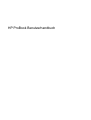 1
1
-
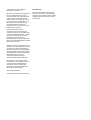 2
2
-
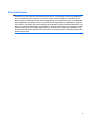 3
3
-
 4
4
-
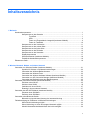 5
5
-
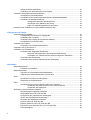 6
6
-
 7
7
-
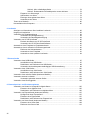 8
8
-
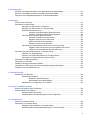 9
9
-
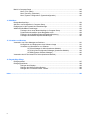 10
10
-
 11
11
-
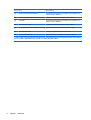 12
12
-
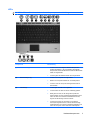 13
13
-
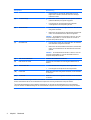 14
14
-
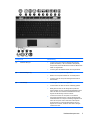 15
15
-
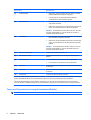 16
16
-
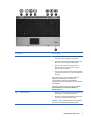 17
17
-
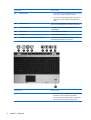 18
18
-
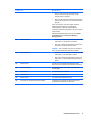 19
19
-
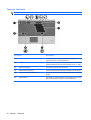 20
20
-
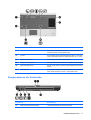 21
21
-
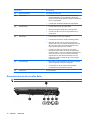 22
22
-
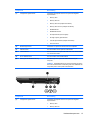 23
23
-
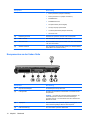 24
24
-
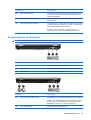 25
25
-
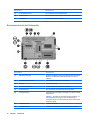 26
26
-
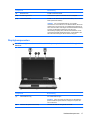 27
27
-
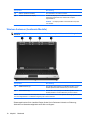 28
28
-
 29
29
-
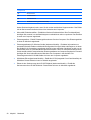 30
30
-
 31
31
-
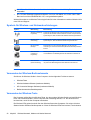 32
32
-
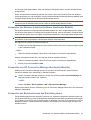 33
33
-
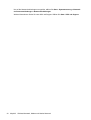 34
34
-
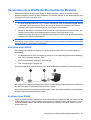 35
35
-
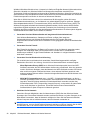 36
36
-
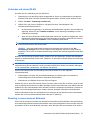 37
37
-
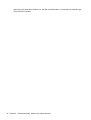 38
38
-
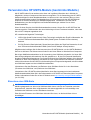 39
39
-
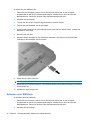 40
40
-
 41
41
-
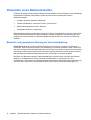 42
42
-
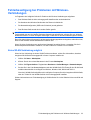 43
43
-
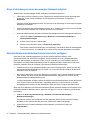 44
44
-
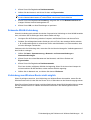 45
45
-
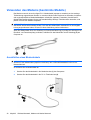 46
46
-
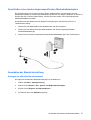 47
47
-
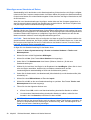 48
48
-
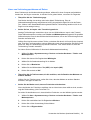 49
49
-
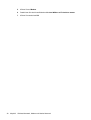 50
50
-
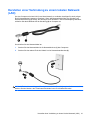 51
51
-
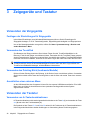 52
52
-
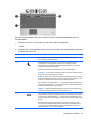 53
53
-
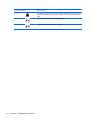 54
54
-
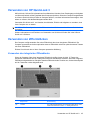 55
55
-
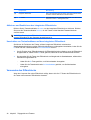 56
56
-
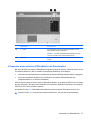 57
57
-
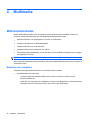 58
58
-
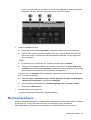 59
59
-
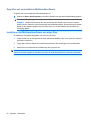 60
60
-
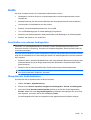 61
61
-
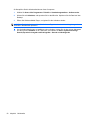 62
62
-
 63
63
-
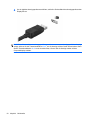 64
64
-
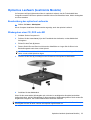 65
65
-
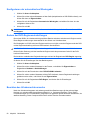 66
66
-
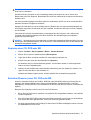 67
67
-
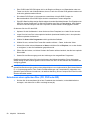 68
68
-
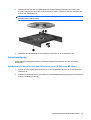 69
69
-
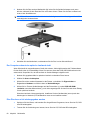 70
70
-
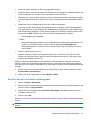 71
71
-
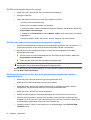 72
72
-
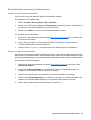 73
73
-
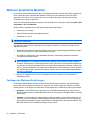 74
74
-
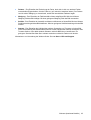 75
75
-
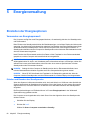 76
76
-
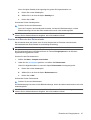 77
77
-
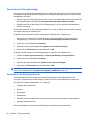 78
78
-
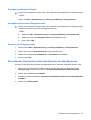 79
79
-
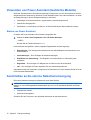 80
80
-
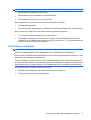 81
81
-
 82
82
-
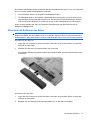 83
83
-
 84
84
-
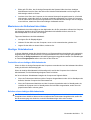 85
85
-
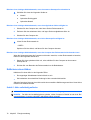 86
86
-
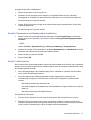 87
87
-
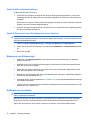 88
88
-
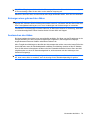 89
89
-
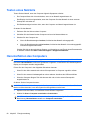 90
90
-
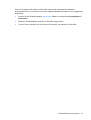 91
91
-
 92
92
-
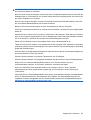 93
93
-
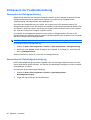 94
94
-
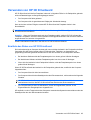 95
95
-
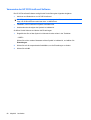 96
96
-
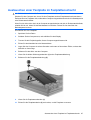 97
97
-
 98
98
-
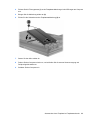 99
99
-
 100
100
-
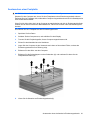 101
101
-
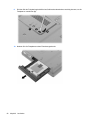 102
102
-
 103
103
-
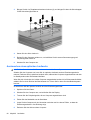 104
104
-
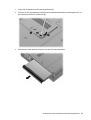 105
105
-
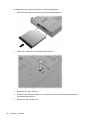 106
106
-
 107
107
-
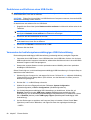 108
108
-
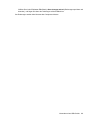 109
109
-
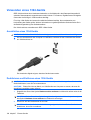 110
110
-
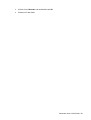 111
111
-
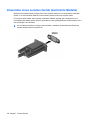 112
112
-
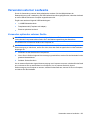 113
113
-
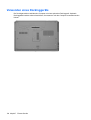 114
114
-
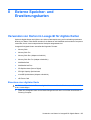 115
115
-
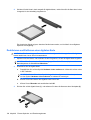 116
116
-
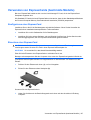 117
117
-
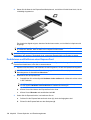 118
118
-
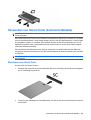 119
119
-
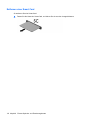 120
120
-
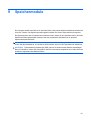 121
121
-
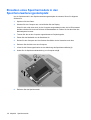 122
122
-
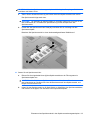 123
123
-
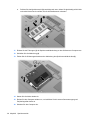 124
124
-
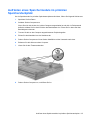 125
125
-
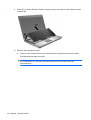 126
126
-
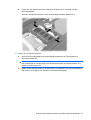 127
127
-
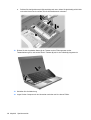 128
128
-
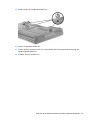 129
129
-
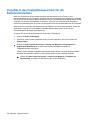 130
130
-
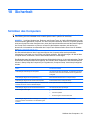 131
131
-
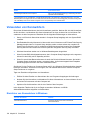 132
132
-
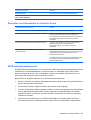 133
133
-
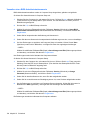 134
134
-
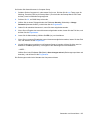 135
135
-
 136
136
-
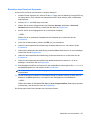 137
137
-
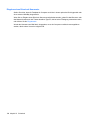 138
138
-
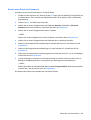 139
139
-
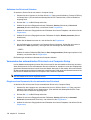 140
140
-
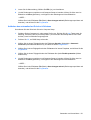 141
141
-
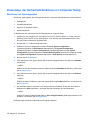 142
142
-
 143
143
-
 144
144
-
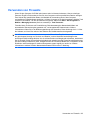 145
145
-
 146
146
-
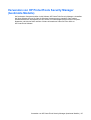 147
147
-
 148
148
-
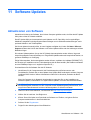 149
149
-
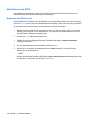 150
150
-
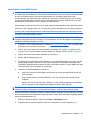 151
151
-
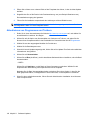 152
152
-
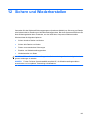 153
153
-
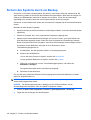 154
154
-
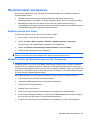 155
155
-
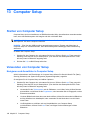 156
156
-
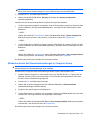 157
157
-
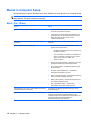 158
158
-
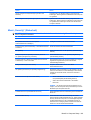 159
159
-
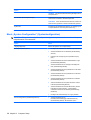 160
160
-
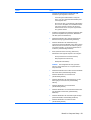 161
161
-
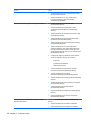 162
162
-
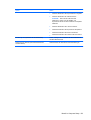 163
163
-
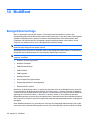 164
164
-
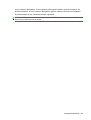 165
165
-
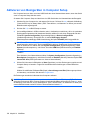 166
166
-
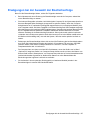 167
167
-
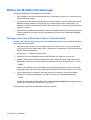 168
168
-
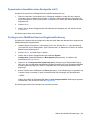 169
169
-
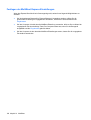 170
170
-
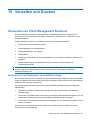 171
171
-
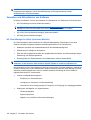 172
172
-
 173
173
-
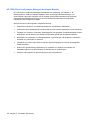 174
174
-
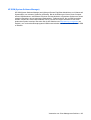 175
175
-
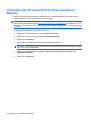 176
176
-
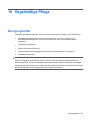 177
177
-
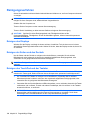 178
178
-
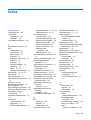 179
179
-
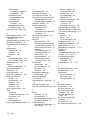 180
180
-
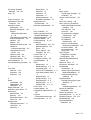 181
181
-
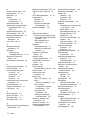 182
182
-
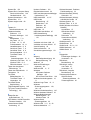 183
183
-
 184
184
HP ProBook 6555b Notebook PC Benutzerhandbuch
- Typ
- Benutzerhandbuch
- Dieses Handbuch eignet sich auch für
Verwandte Artikel
-
HP EliteBook 8740w Mobile Workstation Benutzerhandbuch
-
HP Mini 5102 Benutzerhandbuch
-
HP EliteBook 8440w Base Model Mobile Workstation Benutzerhandbuch
-
HP EliteBook 2540p Notebook PC Benutzerhandbuch
-
HP ProBook 6540b Notebook PC Benutzerhandbuch
-
HP Mini 5101 Benutzerhandbuch
-
HP ProBook 6555b Notebook PC Benutzerhandbuch
-
HP ProBook 6555b Notebook PC Benutzerhandbuch
-
HP ProBook 4420s Notebook PC Benutzerhandbuch
-
HP ProBook 4420s Notebook PC Benutzerhandbuch